最终效果:
 |||
|||
最终效果:
 |||
|||
一、创建矩形
二、ctrl+q(转为曲线)
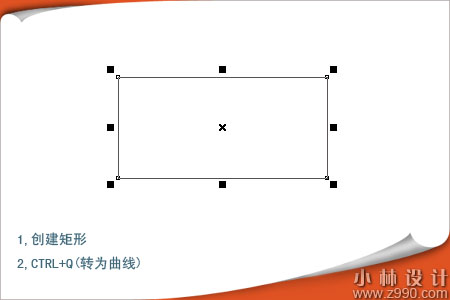
三、按f10,切换到形状工具
四、调整节点
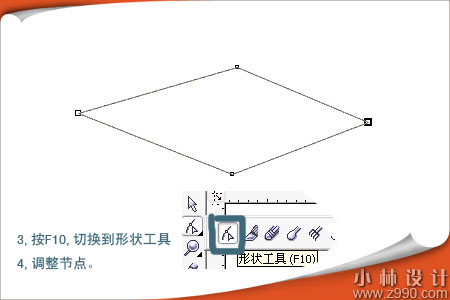
五、调整好后,复制图形
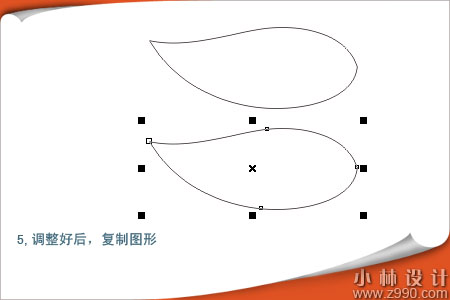
六、再次创建矩形
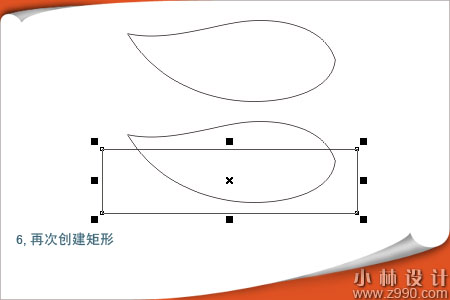 |||
|||
七、ctrl+q,将矩形转为曲线图形
八、按f10调整其形状
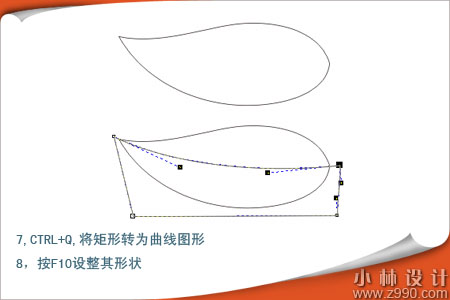
九、先选矩形,再按shift键,选树叶形状
十、运行修整工具中的修剪进行修剪
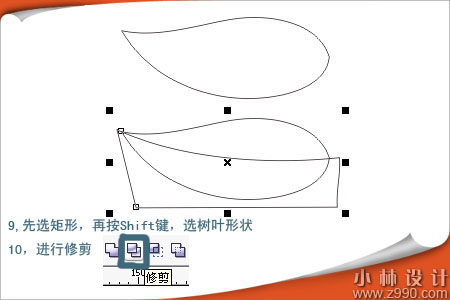
十一、添加颜色(一个颜色深一点,一个浅一点)
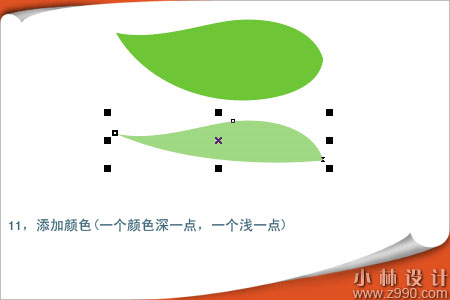
十二、移到适当位置
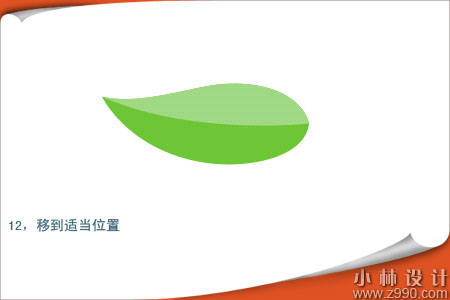 |||
|||
十三、使用粗糙笔刷,在图形边缘拖动

十四、拖动时注意这两个数据,自己可随意调整试试

十五、创建矩形
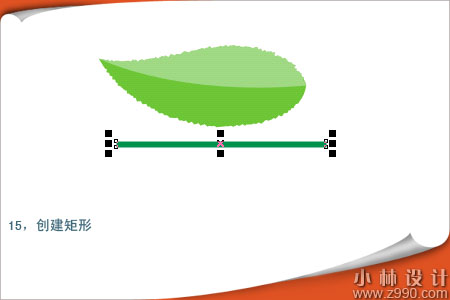
十六、调整矩形形状制作叶茎

十七、同样的方法制作叶脉

最终效果

新闻热点
疑难解答